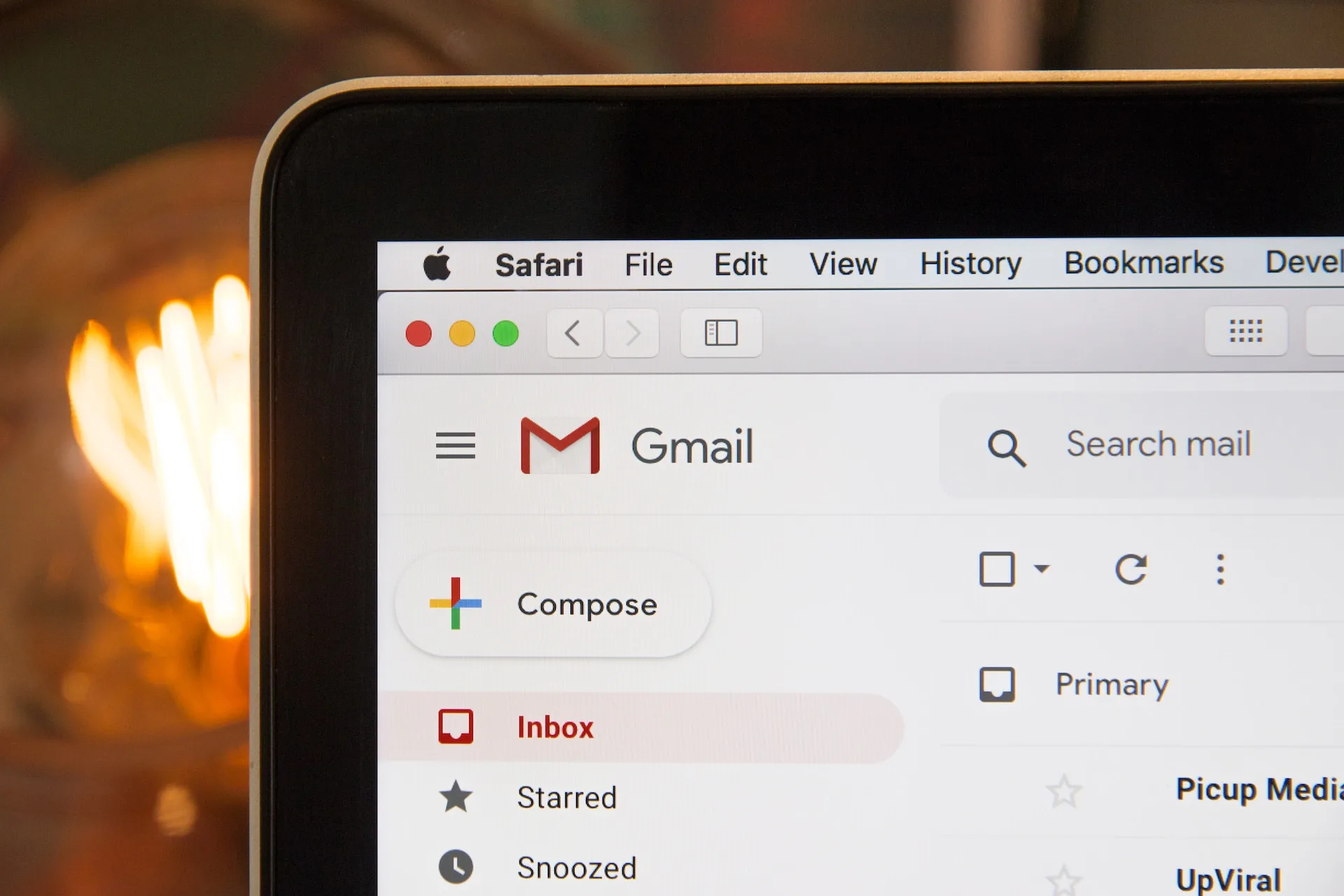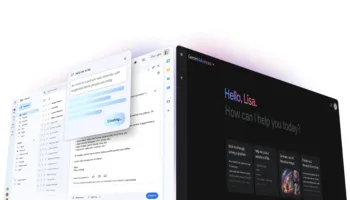Si vous recevez une notification contextuelle de Gmail vous invitant à prendre des mesures de sécurité, ne vous inquiétez pas. Il s’agit simplement d’un rappel de Google, qui souhaite que vous utilisiez le mode de navigation sécurisée améliorée.
Le message promotionnel a été déployé ces derniers jours, arrivant progressivement aux utilisateurs à la fois sur Android et sur le bureau, comme le souligne 9to5Google. La fenêtre contextuelle indique « Bénéficiez d’une protection supplémentaire contre le phishing » et « Activez le mode de Navigation sécurisée améliorée pour bénéficier d’une protection supplémentaire contre les e-mails dangereux ». Si vous pensez ne pas avoir besoin de ce niveau de protection, vous avez la possibilité de refuser en tapant/cliquant sur « Non merci ».
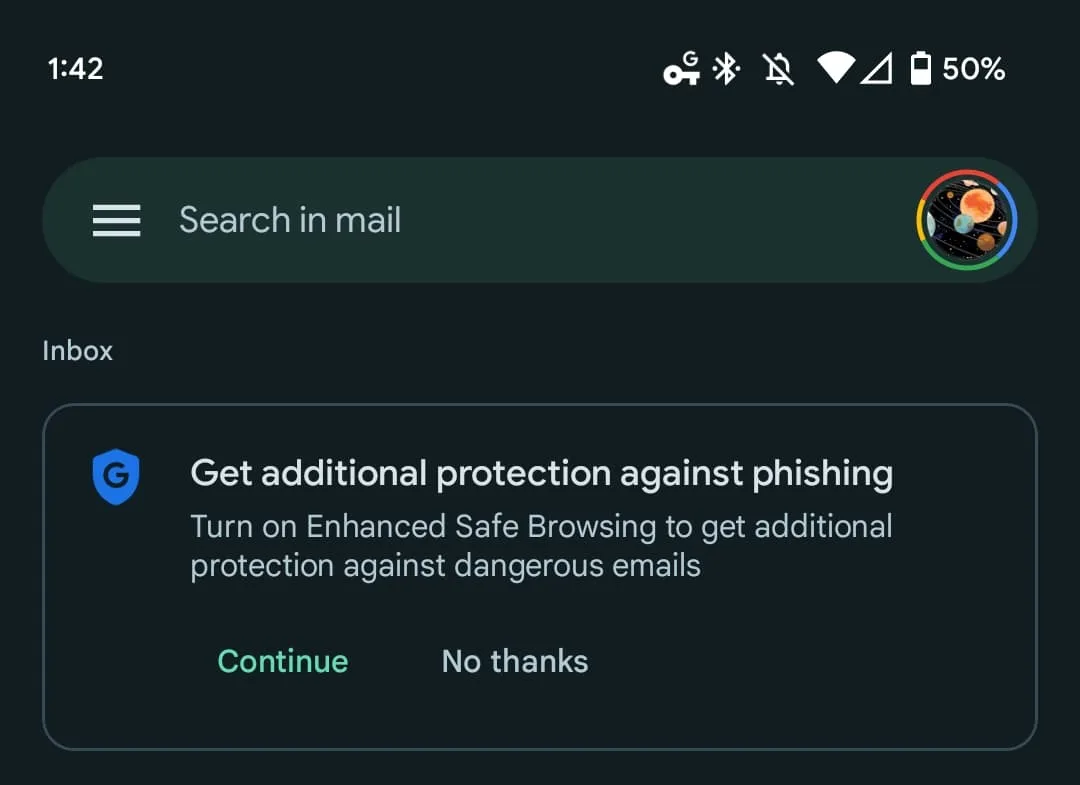
Une fois activé, le mode « fonctionne automatiquement en arrière-plan pour offrir une protection proactive plus rapide contre les sites Web, les téléchargements et les extensions dangereux », explique l’équipe de Google. Ce mode vérifie la présence d’URL, de téléchargements et d’extensions de navigateur à risque.
Si vous souhaitez utiliser le mode de navigation sécurisée sur Google Chrome, vous pouvez bénéficier des protections supplémentaires suivantes :
- Vérifications en temps réel des listes de sites d’hameçonnage et de logiciels malveillants connus
- Possibilité de demander à Google d’effectuer des analyses plus approfondies des fichiers téléchargés afin de détecter les logiciels malveillants et les virus
- Protection contre les attaques inconnues lors de la navigation sur des sites
- Des protections personnalisées en fonction de votre niveau de risque
N’oubliez pas que si vous choisissez la fonction de navigation sécurisée améliorée, des informations supplémentaires relatives à la sécurité seront partagées. Ces données ne sont utilisées qu’à des fins de sécurité et sont supprimées après une courte période, précise Google. En partageant des informations supplémentaires sur les événements potentiellement dangereux, Chrome permet à sa fonction d’améliorer sa capacité à détecter les contenus malveillants en ligne, afin de mieux protéger les utilisateurs sur l’ensemble du web.
OK, comment l’activer ?
Si vous recevez la fenêtre contextuelle de Gmail et que vous cliquez sur « Continuer », vous serez redirigé vers la page suivante : myaccount.google.com/account-enhanced-safe-browsing.
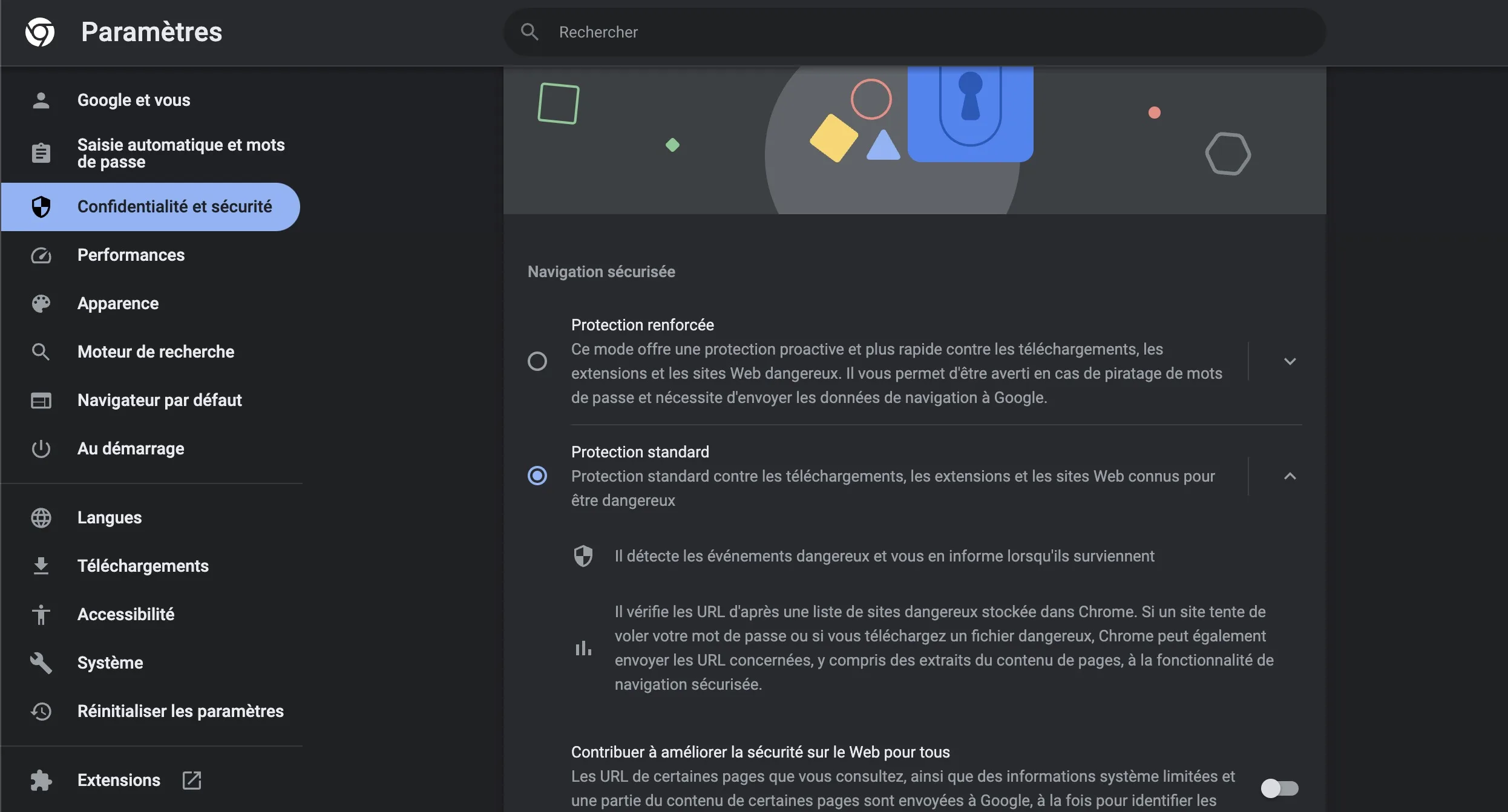
Sous Chrome, vous pouvez y accéder via chrome://settings/security.
Ou encore, le chemin le plus long :
- Accédez à votre compte Google
- À gauche, sélectionnez Sécurité
- Faites défiler l’écran jusqu’à « Navigation sécurisée avec protection renforcée pour votre compte »
- Sélectionnez « Gérer la navigation sécurisée avec protection renforcée »
- Activez ou désactivez la navigation sécurisée renforcée
Si vous activez la fonction de navigation sécurisée renforcée pour votre compte, la fonction de navigation sécurisée renforcée dans Chrome sera également activée dans les cas suivants :
- Vous êtes connecté à Chrome
- La synchronisation est activée dans Chrome sans phrase de passe personnalisée
- Si vous désactivez la fonction de navigation sécurisée dans votre compte :